Win10电脑DNS设置指南
1、首先在Win10右下角的网络图标中,右击鼠标,在弹出的菜单中,点击进入“打开网络和共享中心”,如下图所示。
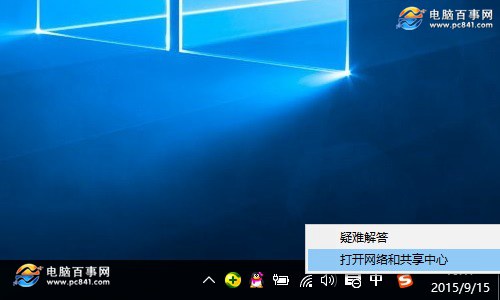
2、打开网络和共享中心后,点击右侧已经连接上的网络名称,如小编电脑连接的 WWW.PC841.COM 网络,如图。
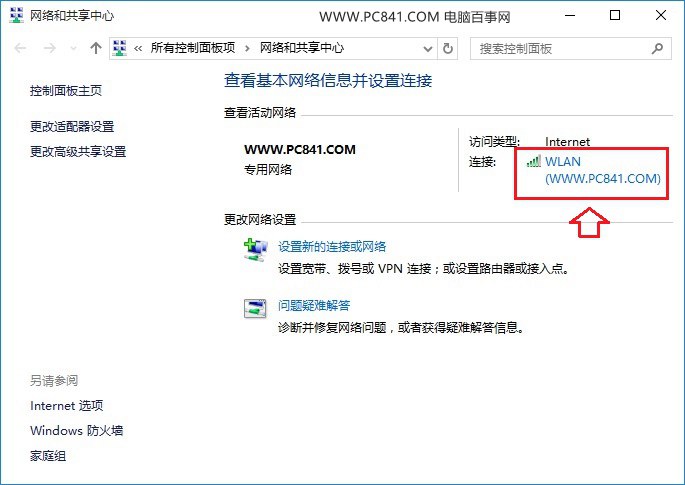
3、接下来单击“属性”,然后在网络属性界面,然后点击选中“Internet版本协议4”,之后再点击下方的“属性”,之后就可以弹Win10静态IP地址设置界面了,如图。
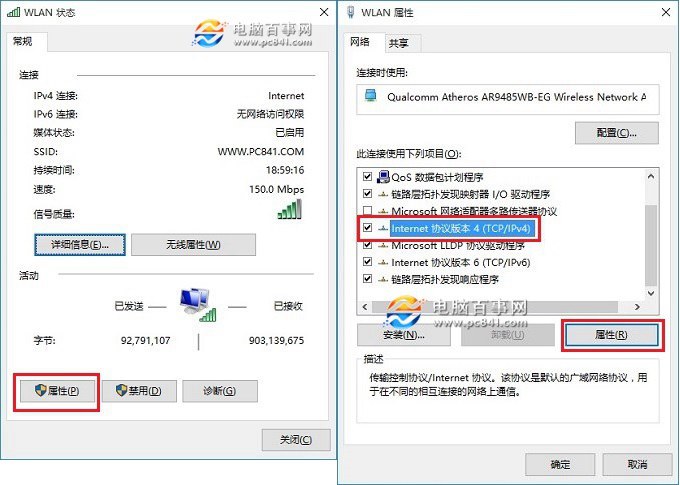
4、最后点选“使用下面的DNS服务器地址”,然后输入需要更改后的首选DNS服务器地址和备选服务器DNS地址就可以了,下图以设置谷歌DNS为例,设置好后,点击底部一路“确定”即可完成设置。
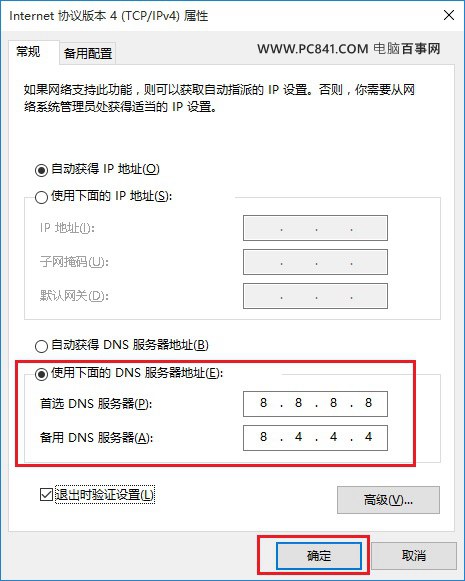
以上就是“电脑百事网”带来的电脑DNS设置图文教程,希望对有需要的小伙伴有所帮助。




